- Als Stoom reageert niet, soms is het opnieuw opstarten van je Steam-client de beste oplossing.
- Als al het andere faalt, kun je het beste gewoon je verwijderen Stoomcliënt helemaal en opnieuw installeren het.
- Ga voor andere Steam-tips en -trucs naar onze Sectie Stoomgidsen.
- Wil je meer weten over het repareren van web-apps? Volg dan onze Hub voor probleemoplossing voor webapps.

Deze software repareert veelvoorkomende computerfouten, beschermt u tegen bestandsverlies, malware, hardwarestoringen en optimaliseert uw pc voor maximale prestaties. Los pc-problemen op en verwijder virussen in 3 eenvoudige stappen:
- Download Restoro PC Reparatie Tool die wordt geleverd met gepatenteerde technologieën (patent beschikbaar) hier).
- Klik Start scan om Windows-problemen te vinden die pc-problemen kunnen veroorzaken.
- Klik Repareer alles om problemen op te lossen die de beveiliging en prestaties van uw computer beïnvloeden
- Restoro is gedownload door 0 lezers deze maand.
We weten dat allemaal Stoom is een diverse gaming-client, maar soms reageert Steam gewoon niet.
Dit kan een probleem zijn, omdat je je favoriete games niet kunt spelen, maar vrees niet, er is een manier om dit probleem op te lossen.
Meestal is dit probleem niet strikt gerelateerd aan Windows 10, dus laten we beginnen met het oplossen van uw probleem.
Wat kan ik doen als Steam niet reageert op klikken?
- Start je Steam-client opnieuw op
- Steam opnieuw installeren
- Wis je cache
- Tijdinstellingen bijwerken
- Voer een controle uit op uw opslagapparaten
- Compatibiliteitsmodus uitschakelen
- Reparatie stoom Repair
1. Start je Steam-client opnieuw op
Als Steam niet reageert, is soms herhalen de beste oplossing.
- Klik met de rechtermuisknop op de Taakbalken selecteer Taakbeheer.
- Ga naar de Processen sectie en vind alle Steam-processen die worden uitgevoerd.
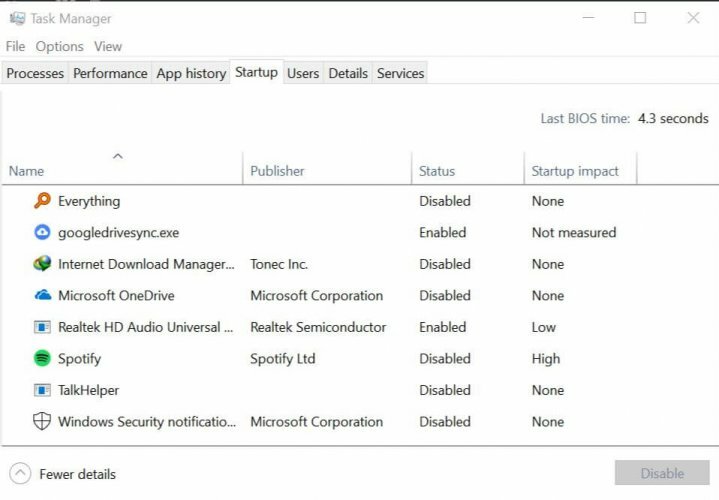
- Klik met de rechtermuisknop op Stoom, en selecteer om elk proces afzonderlijk te beëindigen, of klik op Procesboom beëindigen.
- Open je Steam-client opnieuw.
2. Steam opnieuw installeren
Als al het andere faalt, kun je het beste gewoon je Steam-client helemaal verwijderen en opnieuw installeren. Voordat u deze oplossing probeert, moet u een back-up van uw games maken.
Er zijn verschillende manieren om de toepassing te verwijderen, maar de meest effectieve is om de-installatiesoftware te gebruiken, zoals: Revo Uninstaller.

Als je er zeker van wilt zijn dat je een softwareprogramma volledig hebt verwijderd, raden we een professioneel verwijderprogramma aan, zoals Revo Uninstaller.
Dat komt omdat dit verwijderprogramma alle software opschoont, zonder resten achter te laten met slechts een paar klikken.
En als je een USB hebt liggen, kun je ook de draagbare versie van Revo Uninstaller hebben. Het werkt zonder enige installatie, rechtstreeks van de USB-stick naar elke pc.
Voer een systeemscan uit om mogelijke fouten te ontdekken

Download herstel
PC-reparatietool

Klik Start scan om Windows-problemen te vinden.

Klik Repareer alles om problemen met gepatenteerde technologieën op te lossen.
Voer een pc-scan uit met Restoro Repair Tool om fouten te vinden die beveiligingsproblemen en vertragingen veroorzaken. Nadat de scan is voltooid, vervangt het reparatieproces beschadigde bestanden door nieuwe Windows-bestanden en -componenten.
Het beste is dat er een extreem royale periode van 60 dagen is om een beslissing te nemen over het verwijderprogramma. Ben je niet tevreden, dan krijg je gegarandeerd je geld terug.
Laten we enkele van Revo Unistaller's bekijken belangrijkste kenmerken::
- Volledige verwijdering van alle software (inclusief overgebleven scannen)
- Het pakket bevat ook nog 8 schoonmaakhulpmiddelen
- De software wordt zelfs geleverd met een back-upsysteem op meerdere niveaus
- Gratis professionele technische ondersteuning gratis
- Techneuten kunnen de ondersteuning gebruiken voor het verwijderen via de opdrachtregel
- 60 dagen geld-terug-garantie

Revo Uninstaller
Dit professionele verwijderprogramma zal alle softwareresten opschonen en wordt geleverd met 8 bonusopschoningstools!
Bezoek website
3. Wis je cache
Uw cachemap wordt gebruikt om tijdelijke bestanden op te slaan die verband houden met games of programma's in uw bibliotheek. Het kan echter zijn dat Steam niet meer reageert als de cache beschadigd is.
Ga als volgt te werk om dit probleem op te lossen:
- Open je Steam-client en ga naar Instellingen.
- Selecteer Downloads in de Instellingen paneel.
- Klik nu op Downloadcache wissen.
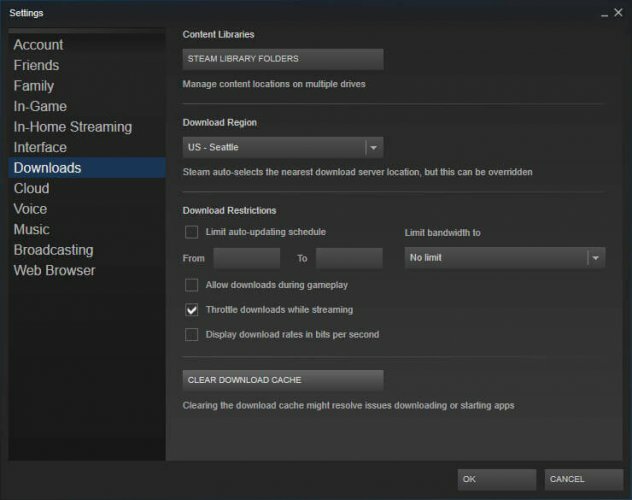
- Je bent klaar.
4. Update je datum en tijd
Als Steam niet reageert, is het mogelijk dat uw datum of tijd niet correct is. Ga als volgt te werk om dat op te lossen:
- Selecteer Controlepaneel van jouw Start menu.
- Selecteer nu Klok en regioen klik op Datum en tijd.
- Selecteer de Internettijd tabblad en klik vervolgens op Instellingen veranderen.
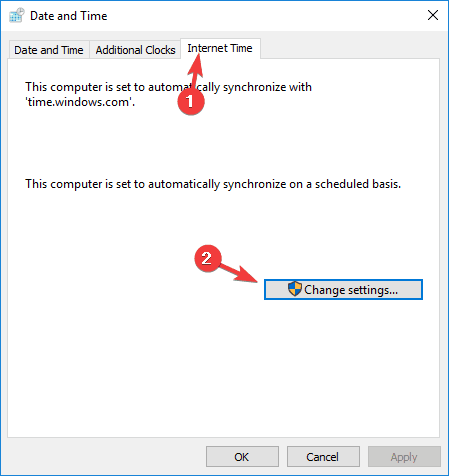
- Controleer de Synchroniseren met een internettijdserver vak, klik op Update nu, dan klikken OK.
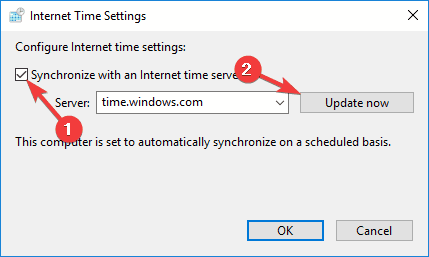
5. Voer een controle uit op uw opslagapparaten
Als Steam niet reageert, is het mogelijk dat uw schijf problemen heeft. Om dit probleem op te lossen, moet u het scannen op fouten.
- Typ eerst Verkenner in de Start menu en scrol omlaag naar Deze pc.
- Klik met de rechtermuisknop op de schijf waarop Steam is geïnstalleerd en selecteer Eigendommen.
- Selecteer de Hulpmiddelen tabblad en klik vervolgens op de Controleren knop.
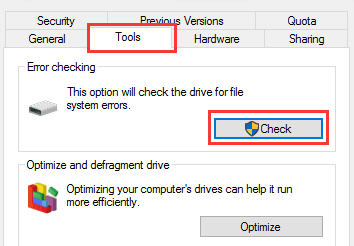
- Als er fouten aanwezig zijn, selecteert u Scan schijf.
- Nadat deze stap is voltooid, kunt u Steam openen.
6. Compatibiliteitsmodus uitschakelen
De ramen Compatibiliteitsmodus doet precies wat het zegt, maar het is vooral handig voor het uitvoeren van oudere programma's. Zoals degenen die goed werkten met oudere versies van Windows.
Als Steam niet reageert, zorg er dan voor dat je Steam niet in de compatibiliteitsmodus gebruikt.
- Beëindig eerst elk Steam-proces dat mogelijk doorloopt Taakbeheer.
- Klik nu met de rechtermuisknop op een Steam-snelkoppeling of uitvoerbaar bestand bij de hand, selecteer Eigendommen.
- Ga naar de Compatibiliteit tabblad, en verwijder het vinkje Voer dit programma uit in compatibiliteit modus keuze.
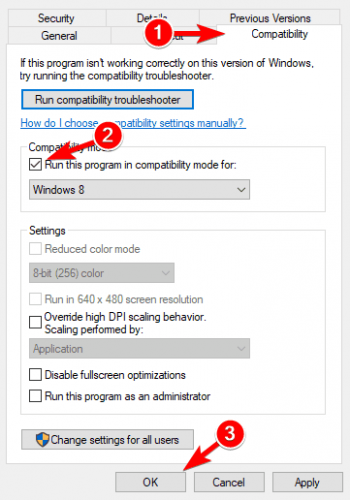
- Klik Van toepassing zijn en probeer Steam opnieuw te openen.
7. Reparatie stoom Repair
Misschien is er iets misgegaan met je Steam-client, waardoor Steam niet reageert. Ga als volgt te werk om dit probleem op te lossen:
- Sluit alle instanties van Steam af.
- Klik op Start en selecteer Rennen.
- Typ de volgende opdracht:
C: Programmabestanden (x86) SteambinSteamService.exe/repair. - Start Steam.
We hopen dat deze oplossingen nuttig voor u waren. Als Steam nog steeds niet reageert, laat het ons dan weten in de comments hieronder.
 Nog steeds problemen?Repareer ze met deze tool:
Nog steeds problemen?Repareer ze met deze tool:
- Download deze pc-reparatietool goed beoordeeld op TrustPilot.com (download begint op deze pagina).
- Klik Start scan om Windows-problemen te vinden die pc-problemen kunnen veroorzaken.
- Klik Repareer alles om problemen met gepatenteerde technologieën op te lossen (Exclusieve korting voor onze lezers).
Restoro is gedownload door 0 lezers deze maand.


